Scheda di dettaglio biblioteca
Questa pagina riepiloga tutte le informazioni relative alla biblioteca e ai suoi operatori.
Visualizzazione biblioteca
Questa sezione contiene i dati gestionali della Biblioteca, i Riferimenti con i recapiti e gli Orari.
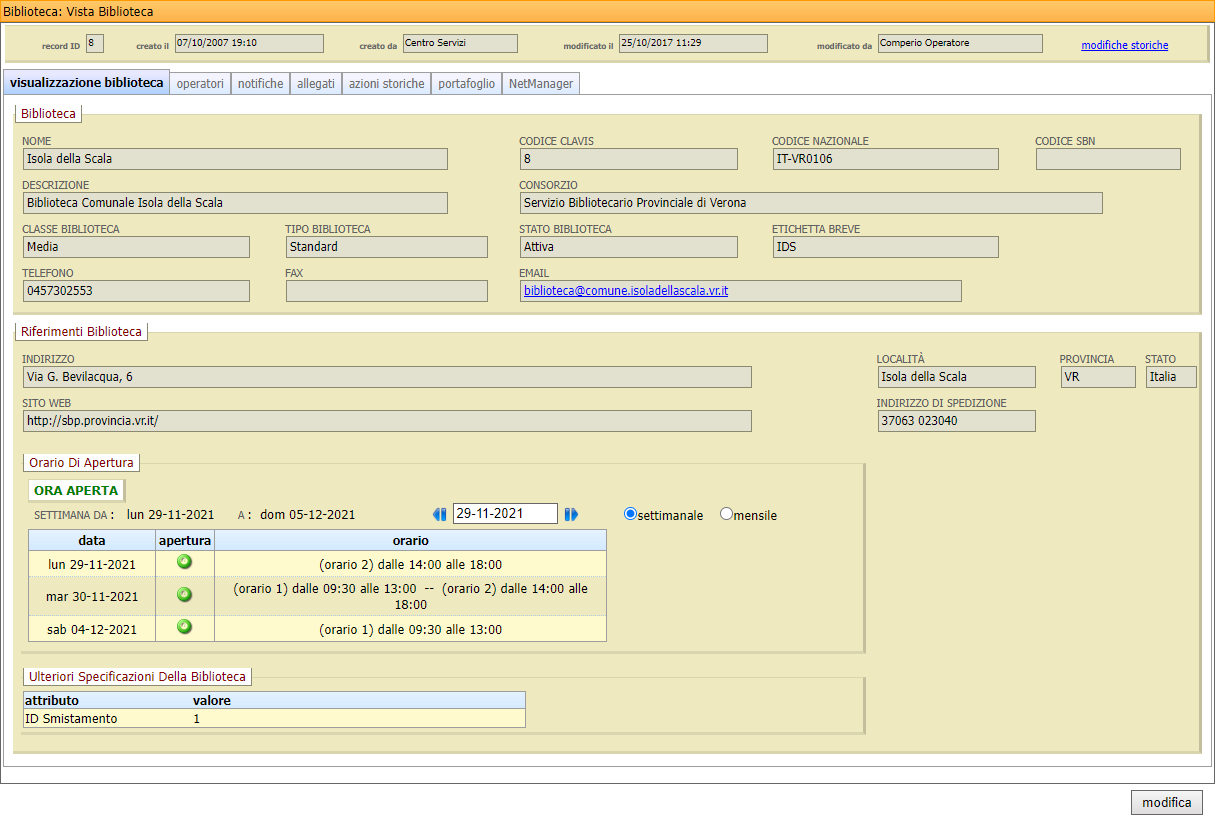
Nell'area Biblioteca si trovano:
Nome campo | Descrizione |
|---|---|
Nome | Il nome identificativo della biblioteca. |
Codice Clavis | Il codice assegnato dal sistema al momento della registrazione. |
Codice nazionale | Il codice nazionale della biblioteca reperibile dall'Anagrafe biblioteche italiane. |
Codice SBN | Il codice SBN (se la biblioteca è parte di SBN) reperibile dalla pagina dedicata dell’ICCU. |
Descrizione | Una descrizione a campo libero per la biblioteca. Solitamente viene utilizzato per inserire il nome per esteso della biblioteca. |
Consorzio | Nel caso di presenza di più consorzi, permette la selezione attraverso un menu a tendina. |
Classe biblioteca | Indica la classe della biblioteca: Grande, Media, Piccola, Punto di prestito. |
Tipo biblioteca | Indica se la biblioteca è interna o esterna al sistema. |
Stato biblioteca | Indica lo stato di attività: Attiva, Non attiva, Chiusa. |
Etichetta breve | Indica l'etichetta utilizzata per la biblioteca in alcuni template (ad es. per l'invio di SMS o al stampa di etichette) |
Telefono | Riporta il numero telefonico inserito per la biblioteca. |
Fax | Riporta il numero di fax inserito per la biblioteca. |
Riporta l'indirizzo e-mail inserito per la biblioteca. |
Nell'area Riferimenti Biblioteca si trovano l’indirizzo della biblioteca e le eventuali informazioni per la spedizione.
Nell'area Orario di apertura è possibile vedere l'orario definito della biblioteca, navigarlo in forma settimanale o mensile. Un'apposita etichetta segnala se la biblioteca è aperta, apre nel corso della giornata o se rimane chiusa nella giornata in corso.
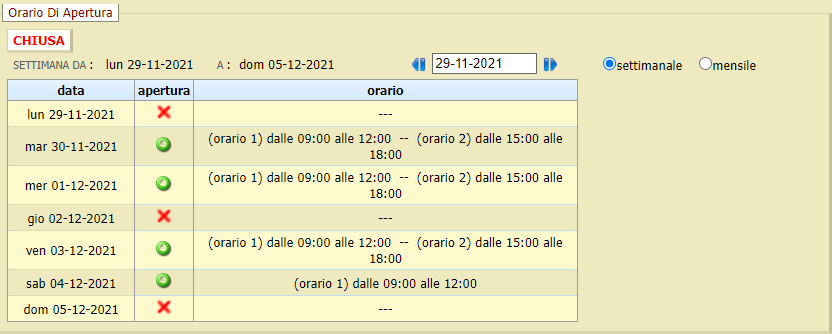
Nell’area Ulteriori Specificazioni Della Biblioteca è possibile vedere il contenuto di un campo personalizzabile dal sistema.
Operatori
In questa sezione sono riportati gli operatori abilitati ad operare per la biblioteca.
È possibile filtrare la ricerca degli operatori legati alla biblioteca selezionata compilando Cognome, Nome, selezionando una delle altre Biblioteche a loro associate, il profilo (ruolo in Clavis) e/o indicando se è attivo o meno.
Da questa pagina si può legare un nuovo operatore alla biblioteca, cliccando sul link Aggiungi operatore.
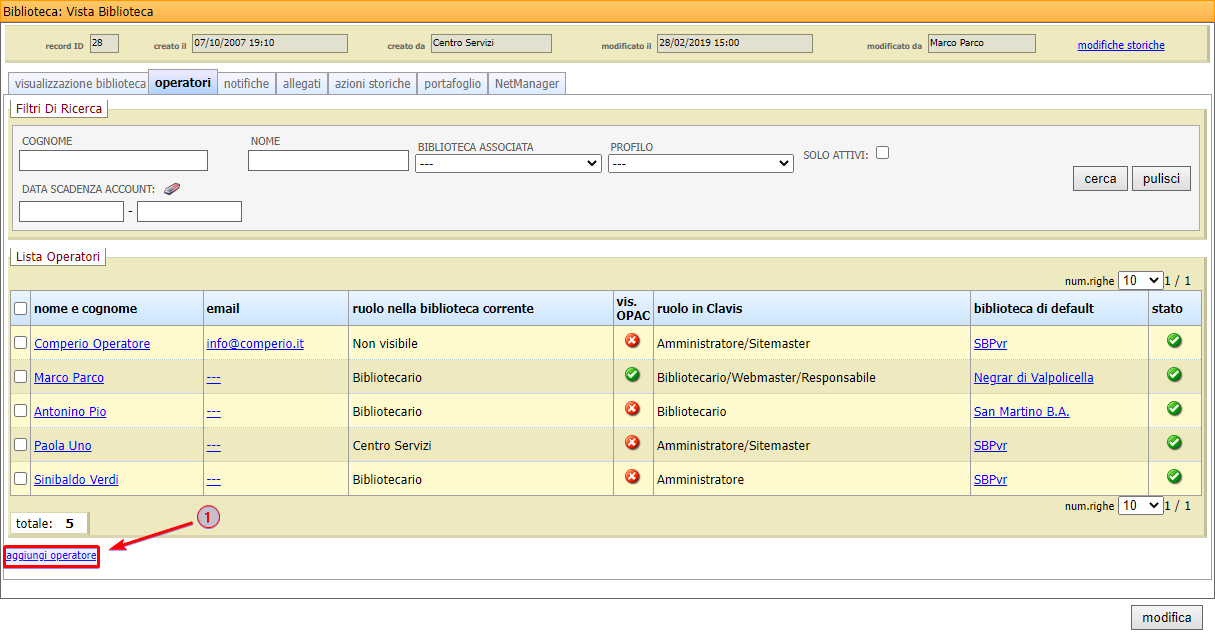
Si aprirà una finestra popup di ricerca operatore (simile alla pagina Lista operatori), attraverso la quale è possibile ricercare e selezionare tramite il link Lega l'operatore da legare alla biblioteca.
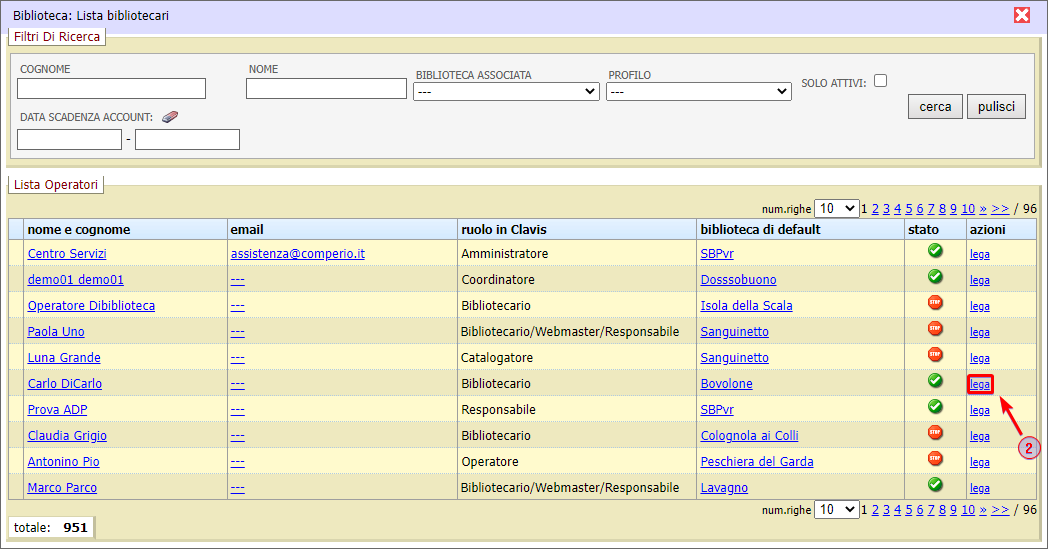
Una volta legato, è possibile indicare il ruolo ricoperto dall'operatore nella biblioteca.
I ruoli sono mansioni distinte, significative all’interno della singola biblioteca, ma che in Clavis assumono una funzione puramente informativa (a differenza dei profili che permettono l’accesso a diverse aree e funzionalità del software); i ruoli sono personalizzabili nell'area amministrativa.

Infine, per legare l'operatore, cliccare il pulsante Conferma inserimento.
Notifiche
Il contenuto di questa sezione è simile a quello della pagina Lista notifiche, ma filtrato per la biblioteca che si sta visualizzando (ovvero la biblioteca che ha inviato le notifiche).
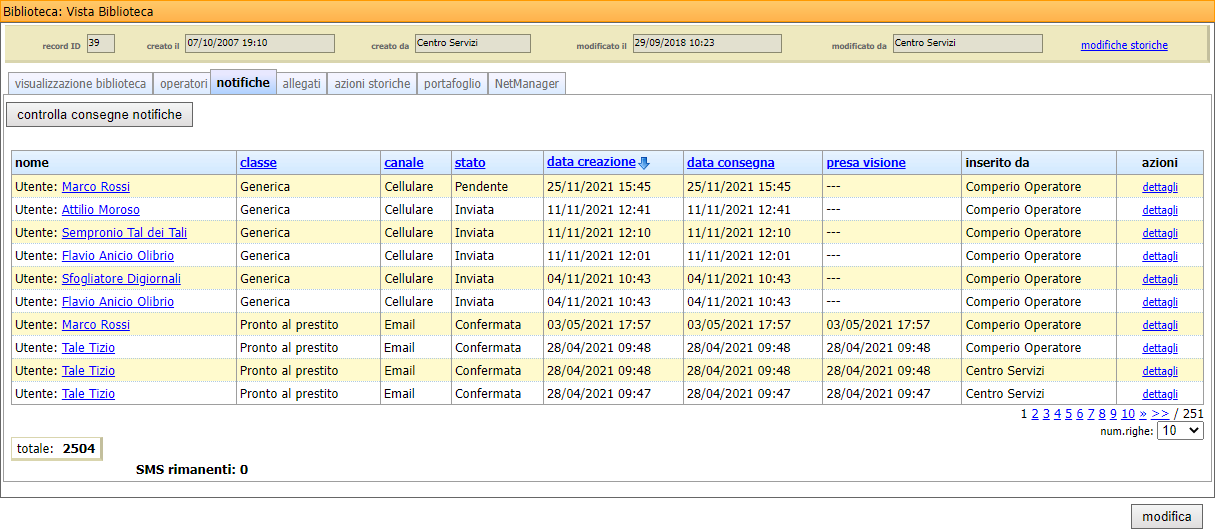
Allegati
Permette di visualizzare l'elenco degli allegati caricati per la biblioteca.
Distanze
Questa sezione, visibile nel caso sia stata attivata la configurazione per bacini, mostra il rapporto di distanza tra la biblioteca e le altre, raggruppandole per bacini.
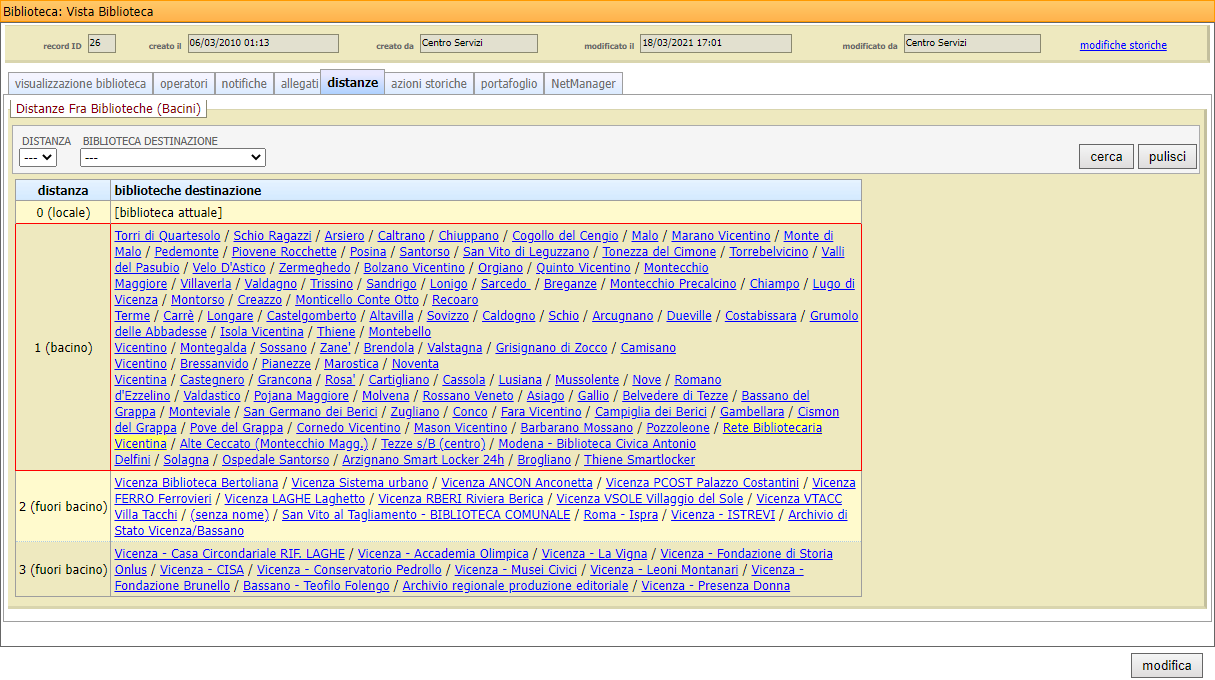
Utilizzando i filtri di ricerca è possibile conoscere rapidamente il rapporto con un'altra biblioteca selezionata oppure visualizzare tutte le biblioteche entro una determinata distanza.
Azioni storiche
La sezione Azioni storiche mostra tutte le azioni relative alla circolazione degli esemplari da parte della biblioteca. È possibile effettuare una ricerca tra le azioni per intervallo di date, tipo di azione, biblioteca di origine (di un’attività di circolazione) oppure biblioteca di destinazione (di un’attività di circolazione).

Nella prima colonna dei risultati della ricerca viene indicata la data in cui l'operazione è stata effettuata, quindi il tipo di azione (Prenotazione, Transito, Prestito, Proroga, Rientro, Sollecito, etc.), l’utente destinatario dell’azione, l'esemplare movimentato, la biblioteca e l'operatore che ha eseguito l'azione, la biblioteca di origine e di destinazione dell'azione, eventuali note (ad es. nel caso di solleciti viene visualizzato il canale del sollecito).

La pagina Lista azioni storiche contiene una panoramica generale sul registro delle azioni storiche.
Portafoglio
Raccoglie tutte le operazioni monetarie degli utenti della biblioteca. Si possono filtrare i risultati attraverso lo strumento di ricerca, selezionando i menu a tendina Tipo, Azione, Stato e la data dell’operazione.
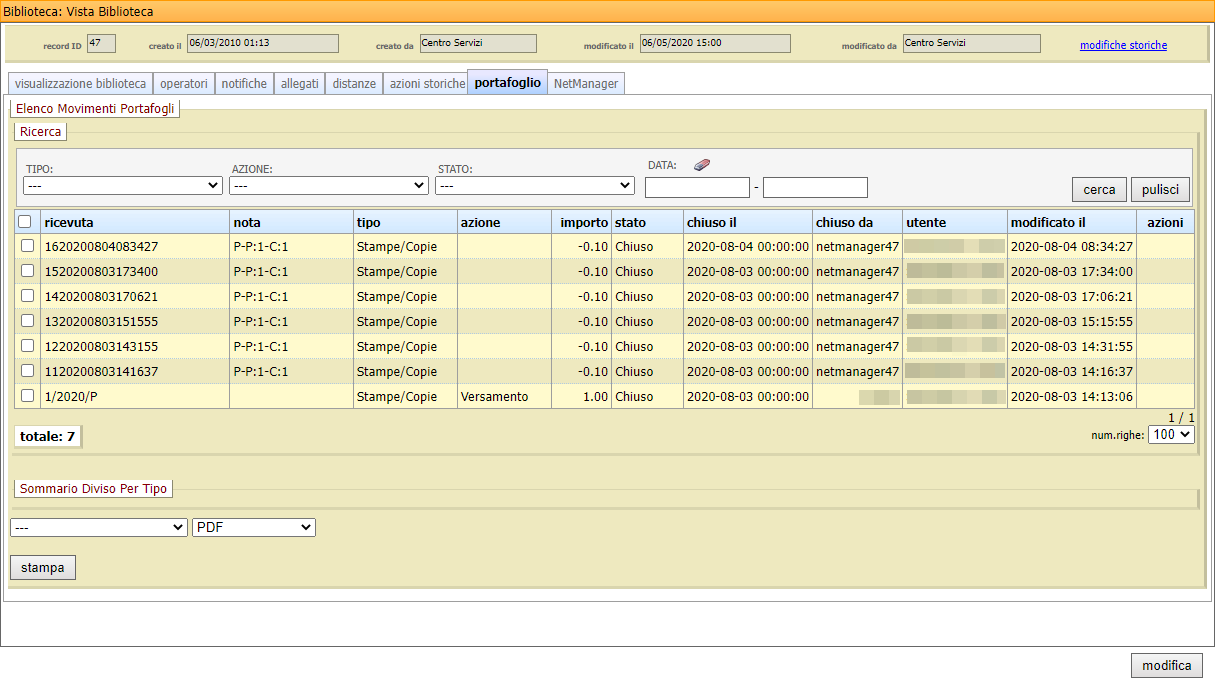
Le informazioni riportate per ogni singolo risultato di ricerca sono, oltre ai già citati parametri di filtro, il numero di ricevuta, le eventuali note, l’importo, il nome dell’operatore che ha compiuto l’azione e l’utente destinatario dell’operazione.
NetManager
Nel caso la biblioteca utilizzi il sistema integrato di navigazione WiFi Netmanager, in quest'area è possibile recuperare informazioni, controllare gli accessi e accedere alla gestione del servizio.
Modifica biblioteca
Cliccando il pulsante a piè di pagina Modifica è possibile modificare i dati della biblioteca, l'orario e gli allegati.
